用CAD制作一个无障碍指示图
用CAD制作一个无障碍指示图
CAD作为一款强大的绘图工具,可以帮助我们绘制出各种各样的图形图纸。在本篇,小编将给大家介绍无障碍指示图的画法,希望能对各位有所帮助!
1.首先,在打开的银河娱乐CAD软件中,通过【圆】命令来画出下图中所呈现出来的三个圆。其中,两个大圆组成一个圆环,而小圆代表的是人物的头部。
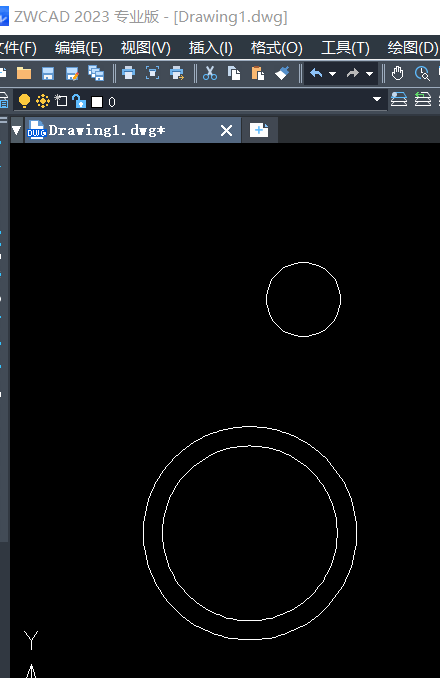
2.接下来,在绘制一条倾斜的直线之后,在命令行中输入【O】命令,通过选择适当的偏移距离,以形成四条平行线。前两条平行线之间的距离应小于后两条平行线之间的距离,参考效果如下图所示。
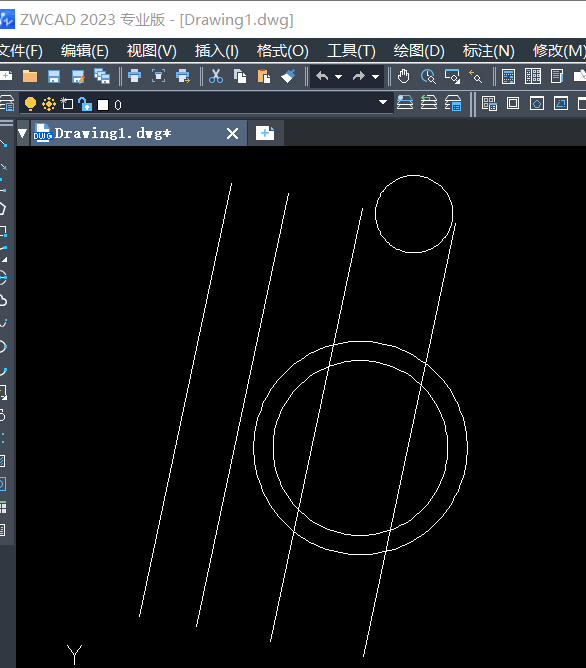
3.然后,我们需要绘制一条过圆心的平行线,并使用偏移命令绘制出三条直线。并在适当的位置,绘制两个小圆和一个圆弧,如下图所示。
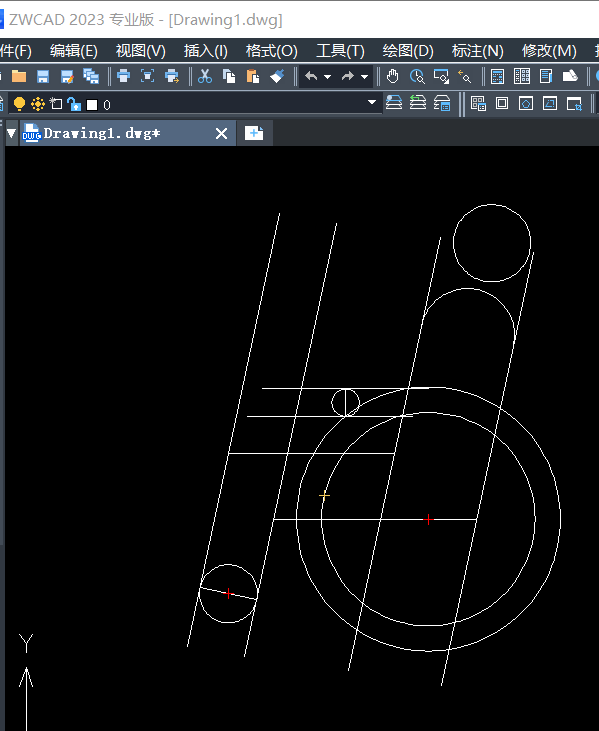
4.最后,选中整个图形,使用【修剪】命令删减去多余的线段,并对轮椅两端的线段进行修剪,这样整个无障碍指示图就完成了。
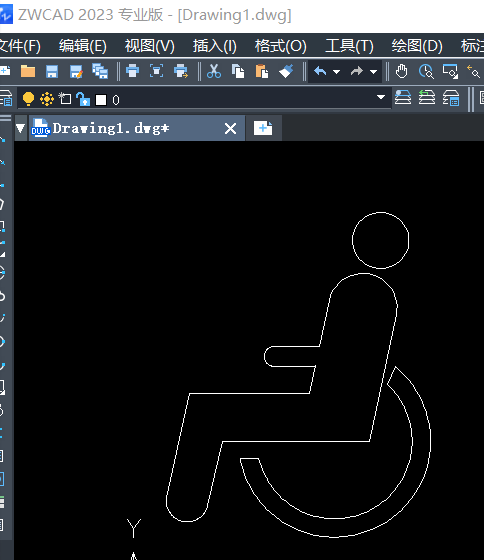
以上就是本篇的全部内容了,大家都学会了吗?相信你一定没问题!如果想获取更多的CAD教程知识,欢迎关注我们银河娱乐CAD官网,海量教程内容等你来!
推荐阅读:购买CAD
推荐阅读:怎样用CAD绘制米奇


























